Er du på jakt etter en metode for å presentere en liste i en JavaFX-applikasjon? I denne veiledningen vil du lære hvordan du kan lage et enkelt, men effektivt brukergrensesnitt med en ListView som lar deg velge forskjellige objekter. Vi skal se på hvordan du legger til listeelementer, gjør valg og viser de valgte elementene.
Viktigste funn
- En ListView gjør det mulig å presentere en liste av elementer.
- Du kan legge til elementer i en ObservableList for å sikre at visningen oppdateres automatisk.
- Utvalg av elementer kan muliggjøres på ulike måter, for eksempel ved å tillate flere valg.
- Endringer i valget kan spores dynamisk via lyttere.
Trinn-for-trinn-veiledning
Trinn 1: Opprett ListView
Begynn med å opprette et nytt JavaFX-prosjekt. I grensesnittet ditt legger du til en ListView, og det er viktig at du importerer nødvendige biblioteker. ListView vil tillate deg å presentere variert tekst. Du oppretter ListView på følgende måte:
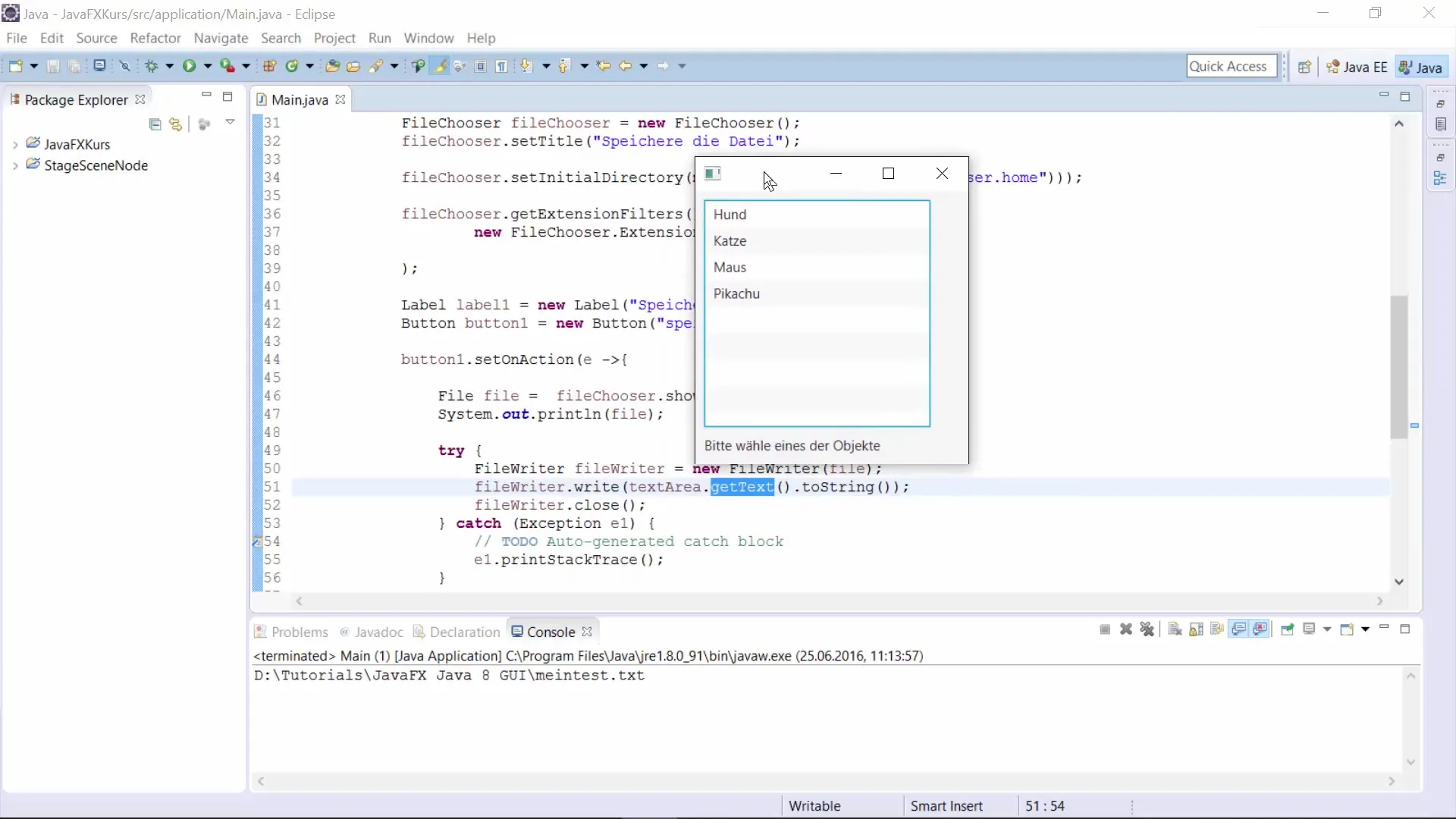
Trinn 2: Initialiser ObservableList
For å presentere elementene, trenger du en ObservableList. Denne listen vil inneholde tekstene som skal vises i din ListView. Sørg for at du importerer og instansierer ObservableList korrekt. Du gir denne listen navnet items:
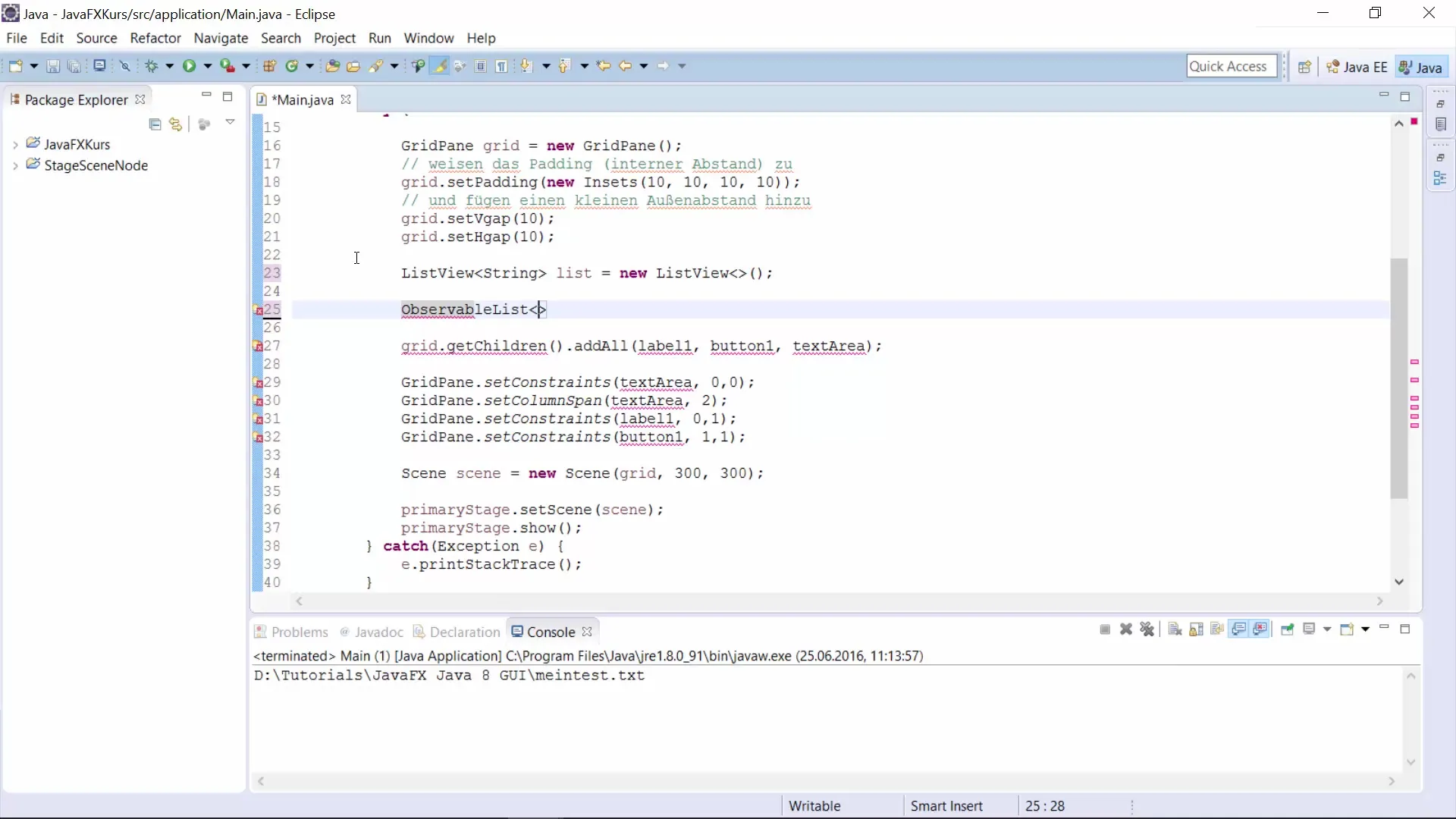
Trinn 3: Legg til elementer i listen
Nå kan du begynne å legge til individuelle elementer i din ObservableList. Du legger ganske enkelt til test-strenger som "Hund", "Katt", "Mus" og "Pikachu". Det er viktig at du sørger for at strenger blir skrevet korrekt:
Trinn 4: Vis elementer i ListView
Når du har fylt listen med elementer, er det på tide å presentere dem i ListView. Du setter nå opp ListView til å bruke items-listen for å vise innholdet:
Trinn 5: Legg til etikett
Legg nå til en etikett som viser brukerens valg. Teksten på etiketten kan for eksempel være "Vennligst velg ett av objektene". Etiketten vil hjelpe deg med å vise brukerens inndata direkte:
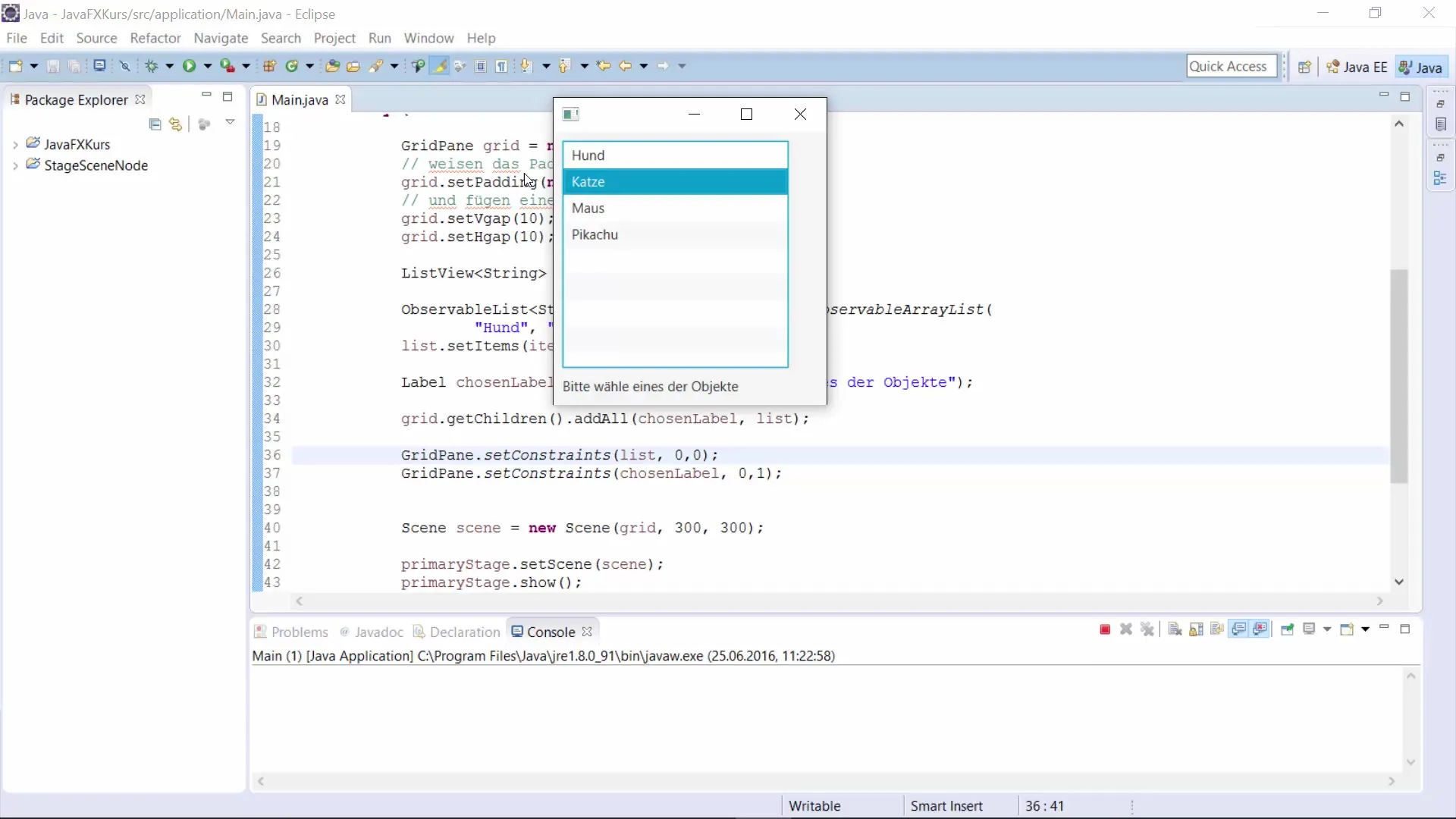
Trinn 6: Muliggjør flere valg
Som standard kan brukeren kun velge ett element om gangen. Men hvis du vil at brukeren skal kunne velge flere elementer, må du justere SelectionModel for din ListView. Sett valgmodusen til multiple:
Trinn 7: Legg til lytter for utvalg
For å dynamisk følge valgte elementer, integrerer du en ChangeListener. Denne lytteren overvåker endringer i valget og oppdaterer etiketten med det aktuelt valgte elementet. Du må sørge for at lytteren har nødvendige import-setninger:
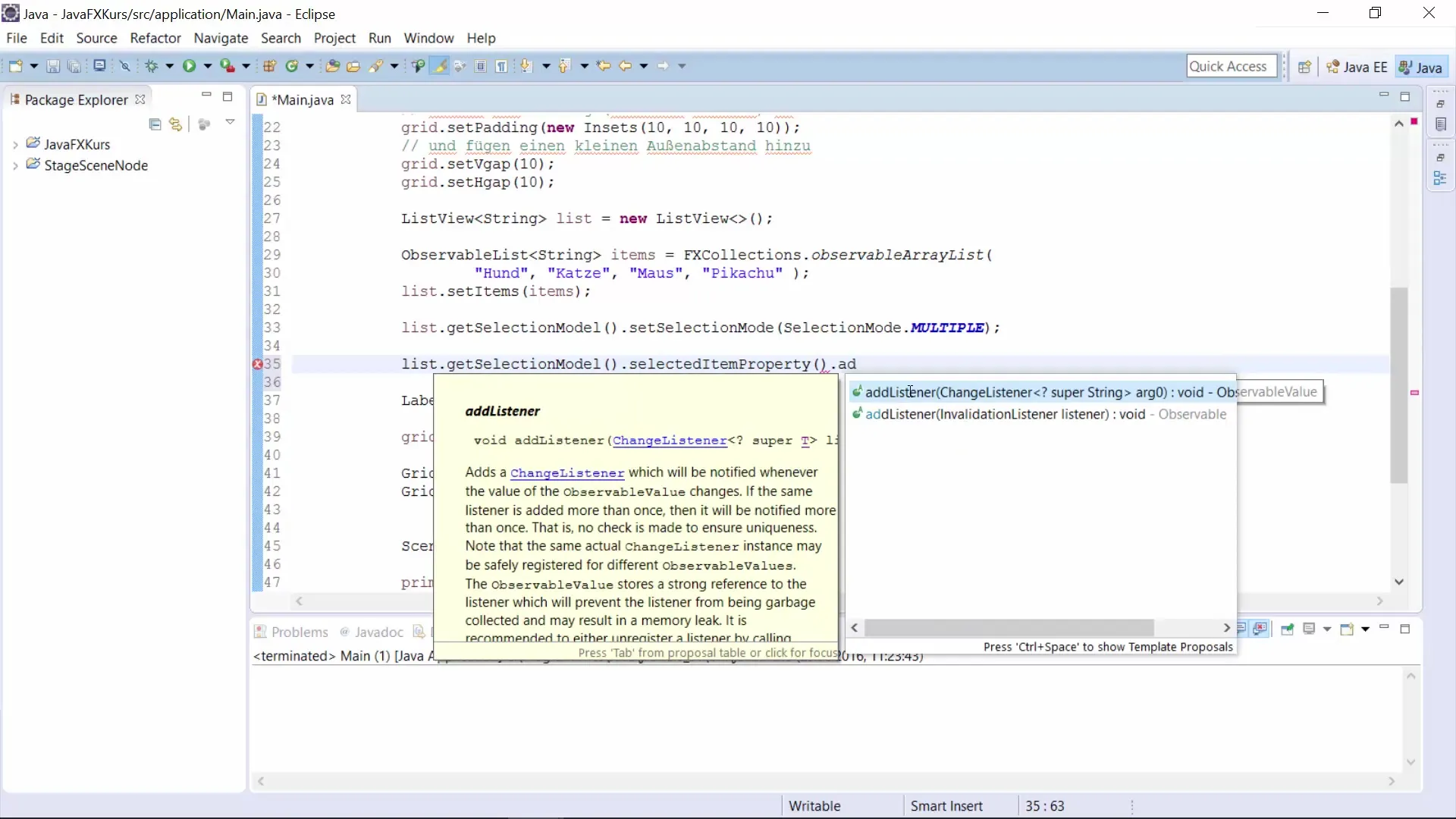
Trinn 8: Vis valget dynamisk
Til slutt tilpasser du teksten på etiketten, slik at den viser det aktuell valgte elementet. Slik vet brukeren alltid hvilket element han eller hun har valgt. Ved hver endring oppdateres teksten på etiketten i samsvar:
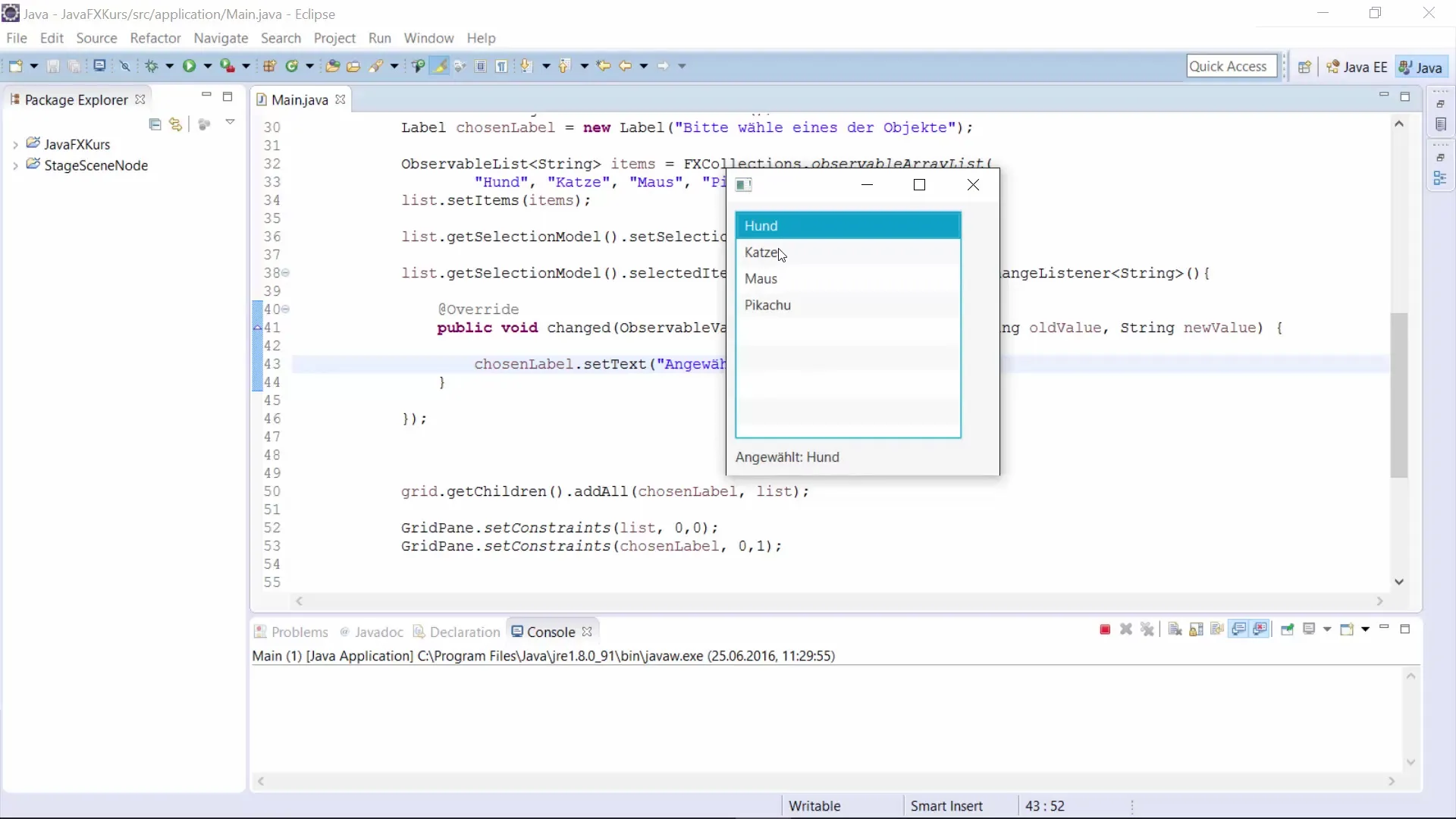
Trinn 9: Test og verifiser
Kjør programmet og sjekk om alt fungerer som ønsket. Sørg for at flere valg og oppdateringen av etiketten skjer smidig. Hvis tilgjengelig, åpne konsollen for feilmeldinger som kan indikere problemer:
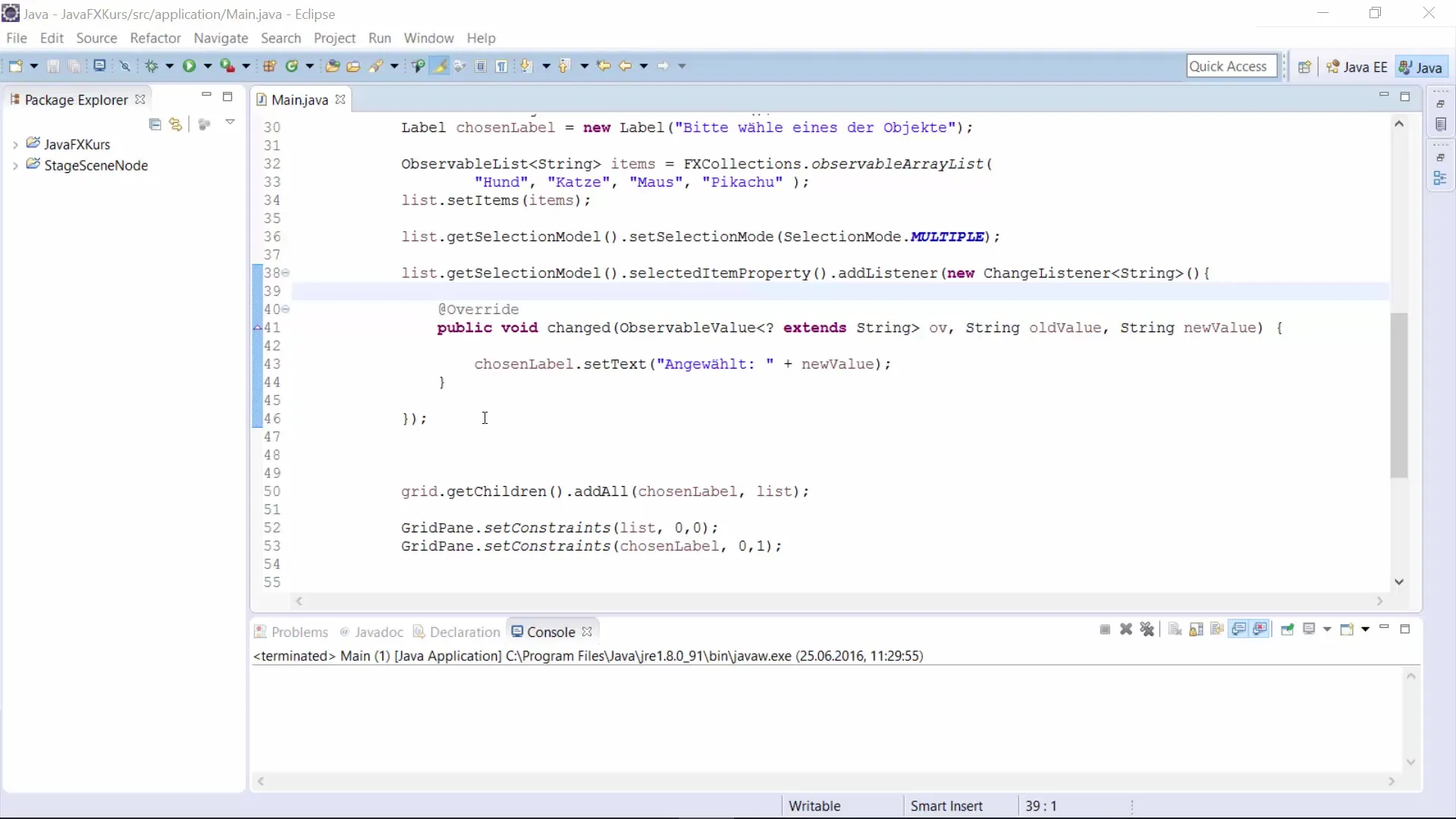
Oppsummering – JavaFX ListView – Lag en interaktiv liste for ditt GUI
Oppsummert har du i denne veiledningen lært hvordan du implementerer og setter opp en ListView i JavaFX. Du har sett hvordan man oppretter en ObservableList, legger til elementer, muliggjør flere valg, og følger endringer med en lytter. Nå er du klar til å utforme ditt eget brukergrensesnitt med ListViews!
Ofte stilte spørsmål
Hva er en ListView i JavaFX?En ListView er en kontroll som viser en liste av elementer som brukeren kan velge.
Hvordan lager jeg en ObservableList?Du kan opprette en ObservableList ved å bruke FXCollections.observableArrayList() og legge til ønskede elementer.
Hvordan kan jeg aktivere flere valg i en ListView?Du må sette SelectionModel for ListView til modus multiple.
Hvordan kan jeg følge endringer i utvalg?Det gjør du ved å legge til en ChangeListener til ditt SelectionModel.
Hva er fordelene med ObservableLists?De oppdateres automatisk når elementer legges til eller fjernes, og fungerer godt med JavaFX GUI-elementer.


